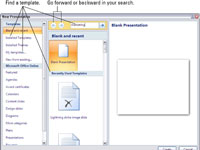Palaižot programmu PowerPoint 2007, tiek atvērta jauna, tukša prezentācija. Ja sākat ar tukšu prezentāciju, varat izvēlēties motīvu, slaidu fona krāsu un fontus, kā arī izveidot savus slaidu izkārtojumus. Kad veidojat prezentāciju ar veidni, visi dizaina lēmumi tiek pieņemti jūsu vietā. Jūs saņemat gatavas fona krāsas, fontus un slaidu izkārtojumus.
Programma PowerPoint parāda tukšu prezentāciju katru reizi, kad atverat programmu. Vai arī, lai izveidotu jaunu, tukšu prezentāciju, varat veikt šādas darbības:
1 Noklikšķiniet uz pogas Office.
PowerPoint 2007 jaunums, Office poga ir bez etiķetes aplis ar daudzkrāsainu logotipu PowerPoint loga tālākajā augšējā kreisajā stūrī.
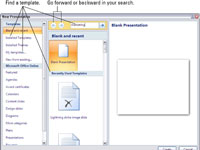
2Nolaižamajā sarakstā izvēlieties Jauns.
Tiek parādīts dialoglodziņš Jauna prezentācija.
3 Veiciet dubultklikšķi uz Tukša prezentācija.
Parādās jauna prezentācija. Varat arī izveidot jaunu tukšu prezentāciju, nospiežot Ctrl+N, kad esat atvēris programmu PowerPoint.